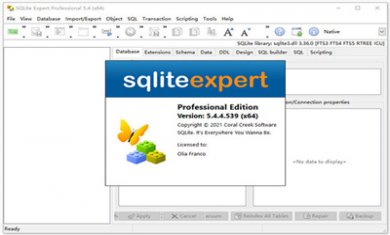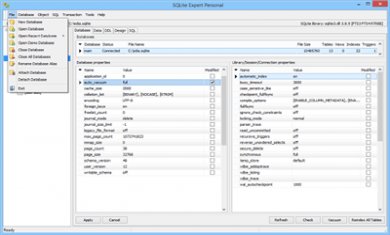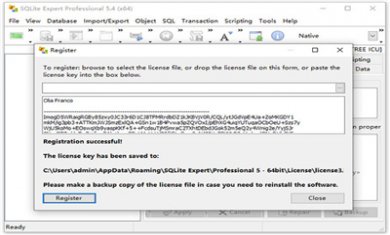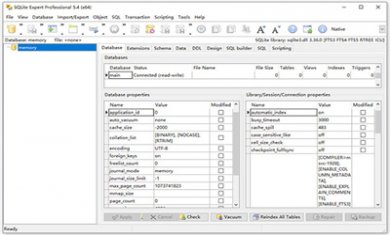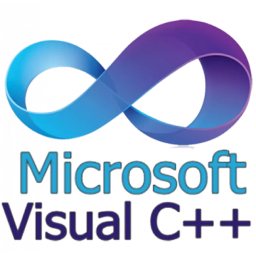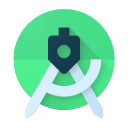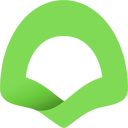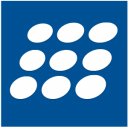SQLite Expert Professional是一款高品质的sqlite数据库管理软件,它可以帮助你。进行创建、编辑、复制、提取等一系列操作,另外软件还提供各种实用功能,如SQL查询、视图编辑器、语法高亮等等,让你便捷处理和维护数据库。软件界面干净,多语言支持,喜欢的小伙伴赶快来下载吧。
优秀的数据库管理
1、用户友好的界面:SQLite Expert Professional 提供了一个直观、易于使用的用户界面,可以帮助用户快速地浏览和管理 SQLite 数据库。
2、SQL 编辑器:SQLite Expert Professional 的 SQL 编辑器具有语法高亮、自动补全和格式化等功能,方便用户编写和调试 SQL 命令。
3、数据库浏览器:SQLite Expert Professional 的数据库浏览器提供了一个易于导航的树形结构视图,可以方便地查看和管理数据库中的表、列、索引和触发器等对象。
4、数据导入导出:SQLite Expert Professional 支持从各种格式的文件导入数据,并可以将数据导出为 CSV、 和 SQL 等格式。
5、数据库维护:SQLite Expert Professional 提供了一个维护工具,可以优化数据库、修复损坏的数据库、分析索引和空间等等。
6、多个平台支持:SQLite Expert Professional 可以在 Windows 和 macOS 平台上运行,有效地满足了不同用户的需求。
核心功能大全
一、主要特点
可视SQL查询生成器
轻松建立复杂的SQL查询。
格式化的SQL查询文本布局。
SQL查询解析和分析的有力手段。
高级SQL编辑器与语法高亮和代码完成。
二、强大的重组功能
表列,索引,外键,触发器,独特和检查约束的可视化编辑器。
任何复杂的表,而不会丢失数据重组。
任何重组操作被包裹在一个嵌套事务回滚,如果发生任何错误更改应用时。
三、导入和导出数据
从ADO数据源,csv文件,SQL脚本或SQLite导入数据。
数据导出到CSV文件,SQL脚本,Excel或SQLite的。
使用拖放操作之间的SQLite数据库复制表。
通过剪贴板中的数据导出到Excel。
四、数据编辑
在使用功能强大的就地编辑网格的编辑数据。
图像编辑器目前支持JPEG,PNG,BMP,GIF和ICO图像格式。
使用集成的十六进制编辑器可视化和修改BLOB字段。
五、其他特点
完整的Unicode支持。
SQLite Expert Pro支持附加的数据库。
支持加密的数据库。
Lua和Pascal的脚本支持。
满足用户的使用需求
1、管理 SQLite3 数据库:创建数据库、查看/更改参数。
2、修复损坏的数据库。
3、数据库 DDL 比较工具。
4、数据库的在线备份。
5、检查完整性,重新索引所有表,事务支持。
6、支持附加的数据库和 SQLite 扩展。
7、管理表:创建、删除、重命名、重新索引。
8、重构表:字段、索引、外键、唯一和检查约束、触发器。
9、管理视图:创建、删除、重命名、重组。管理视图触发器。
10、支持临时表和视图。
11、支持虚拟表,包括 RTREE、FTS3 和 FTS4。
12、包括 ICU 扩展。
13、具有代码完成和语法高亮显示的高级 SQL 编辑器。
14、多个 SQL 选项卡。
15、网格中的高级数据编辑功能:图像、BLOB 和文本编辑器。
16、自定义和预定义的数据类型。
17、通过剪贴板在表之间复制/粘贴记录。
18、通过剪贴板在数据库之间复制/粘贴表。
19、完整的 Unicode 支持。
20、使用皮肤自定义应用程序的外观。
21、可视化 SQL 查询生成器。
22、使用拖放在数据库之间复制表。
23、支持受密码保护的数据库(需要第三方 SQLite 库 - 不包括在内)。
24、支持 SQLite 自动扩展。
25、将数据导出到 Excel、XML、JSON、HTML、CSV、TSV、ADO 数据源、SQL 脚本、SQLite 数据库。
26、从 ADO 数据源、SQL 脚本、SQLite、CSV、TSV 导入数据。
27、将任何网格的内容发送到打印机或将其导出为 PDF 文件。
28、根据当前表上的可见字段生成 SELECT、INSERT、UPDATE 和 DELETE 语句。
29、Lua 和 Pascal 脚本支持。
具体的运用指南
1、打开SQLite Expert Professional应用程序
2、创建一个新的数据库或打开一个已有的数据库
3、在主界面中,您将看到左侧是数据库对象树和中间是SQL编辑器
4、在对象树中,您可以查看数据库中的所有表、视图、索引、触发器和其他对象
5、在SQL编辑器中,您可以编写和执行SQL查询和命令
6、如果需要创建新的表或修改已有的表,可以通过右键单击表并选择“Design Table”或“Edit Table”选项来进行操作
7、如果需要备份数据库,可以通过右键单击数据库并选择“Backup Database”选项来进行操作
8、如果需要导入或导出数据,可以使用菜单栏上的“Import”或“Export”选项
9、如果需要优化数据库性能,可以使用菜单栏上的“Optimize Database”选项
10、如果需要执行其他数据库管理任务,可以探索应用程序的其他功能和选项。